Kieliasetusten määrittäminen Windows 10:ssä
Jos päivitit Windows 10:een suoraan Windows 7:stä, sen uudet kielivaihtoehdot voivat näyttää sinusta oudolta. Kuten Windows 8, Windows 10:ssä on "uudelleen kuviteltu" kieliasetusten käyttöliittymä ohjauspaneelissa. Merkittävimmät muutokset on tehty käyttäjien syöttökielten vaihtamiseen ja kielipalkkiin. Jopa joillakin tehokäyttäjillä on ollut ongelmia kieliasetusten määrittämisessä, ja he ovat pyytäneet minulta apua siirtyessään Windows 10:een. Joten tänään jaan useita vinkkejä, joiden avulla voit tehdä elämästäsi helpompaa kielten määrittämisessä Windows 10:ssä.
Mainos
Tätä kirjoittaessa kaikki Windows 10:n kieliasetukset ovat käytettävissä erillisen sovelman kautta klassinen ohjauspaneeli. Sitä kutsutaan "kieliksi"
 Voit käyttää Language Control Panel -sovelmaa molemmista luokkanäkymästä kautta Ohjauspaneeli\Kello, kieli ja alue tai Suuret/Pienet kuvakkeet -näkymästä.
Voit käyttää Language Control Panel -sovelmaa molemmista luokkanäkymästä kautta Ohjauspaneeli\Kello, kieli ja alue tai Suuret/Pienet kuvakkeet -näkymästä.
Suuri muutos on, että nyt on olemassa maailmanlaajuinen kieliluettelo, joka näyttää kaikki asennetut kielet ja antaa sinun asettaa oletusjärjestelmän kielen ja näyttökielen. Siirrä haluamasi kieli luettelon alkuun, jotta se on oletusnäyttö- ja syöttökieli.
Kuinka vaihtaa pikanäppäimiä syöttökielille
Oletusarvon mukaan Windows 10:ssä on kaksi ennalta määritettyä pikanäppäintä asettelujen vaihtamiseksi: yksi niistä on vanha, tuttu. Alt+Vaihto näppäinyhdistelmä ja toinen on Win+Space näppäinyhdistelmä. Jotkut käyttäjät käyttivät kuitenkin myös Ctrl+Vaihto näppäinyhdistelmä ennen Windows 10:tä. Uudelleen suunniteltujen asetusten vuoksi tämän pikanäppäimen muuttaminen ei ehkä ole niin selvää.
Asettaa Ctrl+Vaihto oletuspikanäppäimenä sinun on napsautettava Lisäasetukset vasemmalla ja napsauta sitten "Muuta kielipalkin pikanäppäimiä" -linkkiä.


"Tekstipalvelut ja syöttökielet" -ikkuna tulee näyttöön. Täällä voit muuttaa pikanäppäintä kuten käytit aiemmissa Windowsin versioissa:

Klassisen kielipalkin ottaminen käyttöön nykyaikaisen näppäimistöasettelun ilmaisimen sijaan
Katso seuraava artikkeli: Hanki vanha kielen ilmaisin ja kielipalkki Windows 10:ssä
Lyhyesti sanottuna avoin Ohjauspaneeli\Kello, Kieli ja Alue\Kieli\Lisäasetukset uudelleen ja tarkista vaihtoehto "Käytä työpöydän kielipalkkia, kun se on saatavilla:
 Napsauta sen jälkeen oikealla olevaa "Asetukset" -linkkiä. Avaa "Kielipalkki"-välilehti ja ota käyttöön "Telakoitu tehtäväpalkkiin" -vaihtoehto.
Napsauta sen jälkeen oikealla olevaa "Asetukset" -linkkiä. Avaa "Kielipalkki"-välilehti ja ota käyttöön "Telakoitu tehtäväpalkkiin" -vaihtoehto.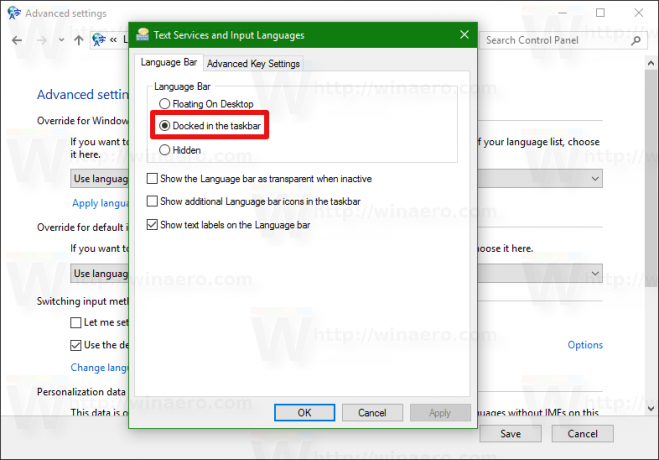
Kuinka ottaa uudelleen käyttöön ikkunakohtainen näppäimistöasettelu
Windows 10:ssä näppäimistöasettelu on tehty globaaliksi, eli kun vaihdat johonkin kieleen, se koskee kaikkia ikkunoita. Windows 7:ssä näppäimistöasettelu oli ikkunakohtainen, mikä tarkoittaa, että kieli vaihdettiin vain siinä ikkunassa, johon keskityit. Onneksi he säilyttivät mahdollisuuden palata vanhaan käyttäytymiseen.
Tarkista vain vaihtoehto "Anna minun asettaa eri syöttötapa jokaiselle sovellusikkunalle":
 Se siitä!
Se siitä!
Bonusvinkki
Älä unohda tarkistaa ja määrittää lisäasetukset. Sieltä löydät hyödyllisiä vaihtoehtoja. Jos esimerkiksi haluat käyttää eri näppäimistöasettelua kuin oletusasettelu ensisijaiselle syöttökielellesi, voit määrittää sen vastaavasti:
Kuten edellä, voit määrittää kieliasetukset Windows 8 ja Windows 8.1.
Pidätkö Windows 10:n kieliasetuksiin tehdyistä muutoksista vai ovatko ne hämmentäviä? Kerro meille kommenteissa.

